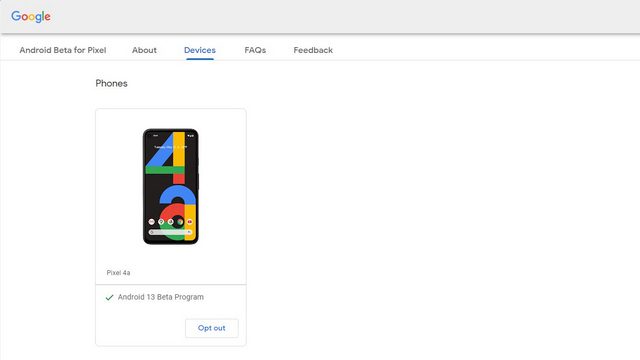
Sau khi phát hành hai bản xem trước dành cho nhà phát triển Android 13, Google hiện đang tung ra Android 13 beta đầu tiên cho các điện thoại Pixel đủ điều kiện trước Google I/O 2022. Nếu có điện thoại Pixel được hỗ trợ, bạn có thể dùng thử kênh Android 13 beta sắp tới ngay bây giờ . Trong bài viết này, chúng tôi đã trình bày chi tiết các bước liên quan đến việc cài đặt Android 13 beta đầu tiên trên điện thoại Pixel của bạn.
Cách cài đặt Android 13 Beta (2022)
Điện thoại Pixel đủ điều kiện chạy Android 13
Các điện thoại Pixel sau sẽ nhận được bản cập nhật Android 13 trực tiếp từ Google. Lần này Google ngừng hỗ trợ cho Pixel 3a và 3a XL. Kiểm tra danh sách đầy đủ các thiết bị Android 13 Pixel được hỗ trợ bên dưới:
- Google Pixel 4
- Google Pixel 4 XL
- Pixel 4a
- Google Pixel 4a (5G)
- Google pixel 5
- Pixel 5a (5G)
- Google Pixel 6
- Google Pixel 6 chuyên nghiệp
- Pixel 6a (có thể sẽ ra mắt cùng với Android 13)
Cài đặt Android 13 Beta bằng chương trình Android Beta
Không giống như Thử nghiệm dành cho nhà phát triển Android 13, Google cung cấp chương trình OTA chính thức cho các bản beta. Bằng cách này, bạn có thể đăng ký chương trình beta và nhận các bản cập nhật beta mới ngay khi chúng được phát hành. Thực hiện theo các bước bên dưới để đăng ký Android 13 Beta OTA.
1. Truy cập trang web Android 13 Beta của Google và đăng nhập vào tài khoản Google của bạn. Bây giờ, bạn sẽ thấy danh sách tất cả các thiết bị đủ điều kiện trong “Thiết bị”. Nhấp vào nút “Chấp nhận” bên dưới tên thiết bị để đăng ký nhận bản cập nhật Android 13 beta OTA. Bạn cũng có thể chọn không tham gia chương trình beta sau trên trang này.
2. Sau khi đăng ký chương trình beta, hãy đợi vài phút để OTA đến trên điện thoại Pixel của bạn. Bạn có thể kiểm tra các bản cập nhật theo cách thủ công trong Cài đặt -> Hệ thống -> Cập nhật hệ thống.
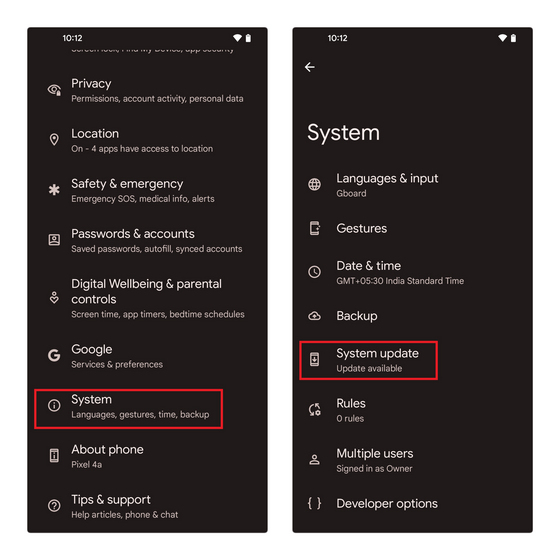
3. Khi có bản cập nhật, hãy tải xuống và đợi quá trình cài đặt hoàn tất. Khởi động lại điện thoại sau khi cập nhật để bắt đầu sử dụng Android 13 beta trên điện thoại Pixel.
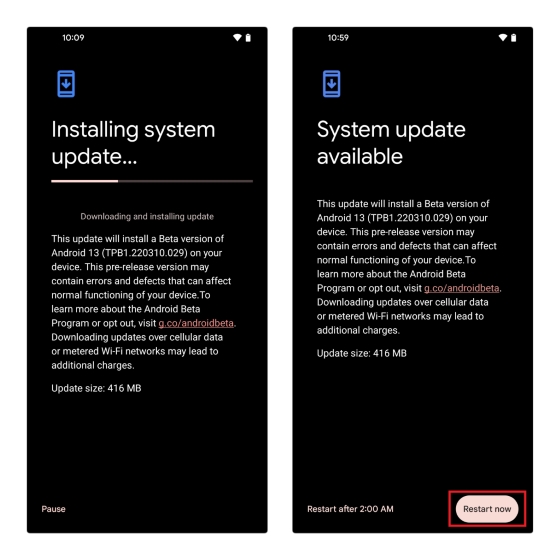
Tải hình ảnh Android 13 Beta qua OTA
Nếu bạn muốn cài đặt hình ảnh OTA theo cách thủ công thay vì đăng ký OTA chính thức, bạn có thể làm điều đó. Điều đáng chú ý là việc tải một hình ảnh OTA không xóa điện thoại. Hơn nữa, bạn không cần phải mở khóa bộ nạp khởi động để cài đặt hình ảnh OTA, đây là một phương pháp thuận tiện để cài đặt Android 13 beta.
Như một điều kiện tiên quyết, hãy đảm bảo rằng bạn đã cài đặt ADB trên PC và bật Gỡ lỗi USB trên điện thoại của mình trong Cài đặt -> Tùy chọn nhà phát triển -> Bật gỡ lỗi USB. Nếu không thấy tùy chọn nhà phát triển, bạn có thể nhấn vào Cài đặt -> Giới thiệu về điện thoại -> Số bản dựng bảy lần để bật tùy chọn này. Bỏ vấn đề đó sang một bên, hãy làm theo các bước bên dưới để tải xuống Android 13 beta OTA:
- Tải xuống hình ảnh OTA của Android 13 beta cho điện thoại Pixel của bạn từ cổng tải xuống OTA của Google. Bạn nên đặt hình ảnh đã tải xuống vào thư mục mà bạn đã cài đặt ADB trên máy tính của mình. Sau đó, mở cửa sổ Dấu nhắc Lệnh trong thư mục ADB và sử dụng lệnh sau để khởi động lại vào chế độ khôi phục:
adb reboot recovery
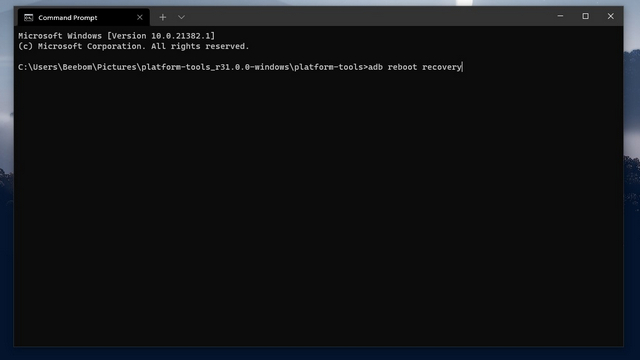
- Bây giờ bạn sẽ thấy màn hình “Không có lệnh” với logo Android. Nhấn và giữ các nút nguồn và tăng âm lượng trong một lúc, sau đó thả nút tăng âm lượng, sau đó là nút nguồn để vào chế độ khôi phục hoàn toàn. Khi điện thoại của bạn đã khởi động lại vào chế độ khôi phục, hãy chọn “Áp dụng bản cập nhật từ ADB”. Bạn có thể sử dụng các nút âm lượng để di chuyển lên và xuống và nút nguồn để thực hiện các lựa chọn trong chế độ khôi phục.

- Để bắt đầu quá trình cài đặt, hãy sử dụng lệnh ADB sau trên máy tính của bạn. Ở đây nó đề cập đến hình ảnh OTA Android 13 beta đã tải xuống trước đó. Để đơn giản, bạn có thể đổi tên tệp zip thành “update” hoặc “Android 13”, mặc dù việc dán trực tiếp tên tệp cũng hoạt động tốt.
adb sideload <filename>.zip
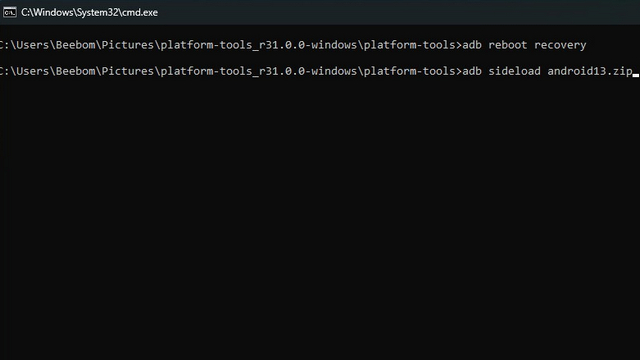
Sau khi quá trình cài đặt hoàn tất, hãy chọn “Khởi động lại hệ thống ngay bây giờ” để khởi động lại Pixel của bạn. Bây giờ, điện thoại của bạn sẽ khởi động vào Android 13 beta và bạn có thể tiếp tục từ nơi bạn đã dừng lại.
Cài đặt Android 13 Beta bằng Android Flash Tool
Một phương pháp khác để cài đặt Android 13 beta là sử dụng công cụ Android Flash. Để bắt đầu, hãy đảm bảo bật Gỡ lỗi USB và Mở khóa OEM trên điện thoại của bạn trong Cài đặt -> Tùy chọn nhà phát triển. Khi bạn thực hiện, hãy làm theo các bước sau:
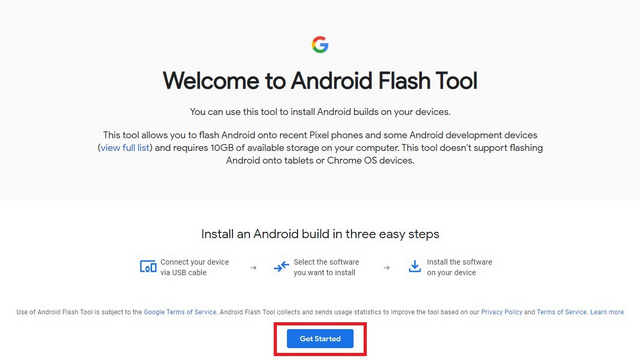
- Bây giờ, bạn sẽ thấy một cửa sổ bật lên nhắc bạn cho phép truy cập vào các khóa ADB. Nhấp vào “Cho phép truy cập ADB” và cho phép lời nhắc gỡ lỗi USB từ điện thoại Pixel của bạn.
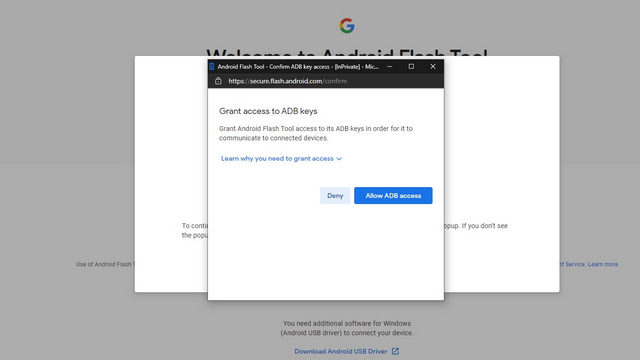
- Nhấp vào “Thêm thiết bị mới” để kết nối điện thoại Pixel của bạn với Flash.

- Một lời nhắc sẽ xuất hiện ở góc trên bên trái của trình duyệt. Chọn điện thoại Pixel của bạn và nhấp vào “Kết nối” để kết nối thiết bị của bạn.
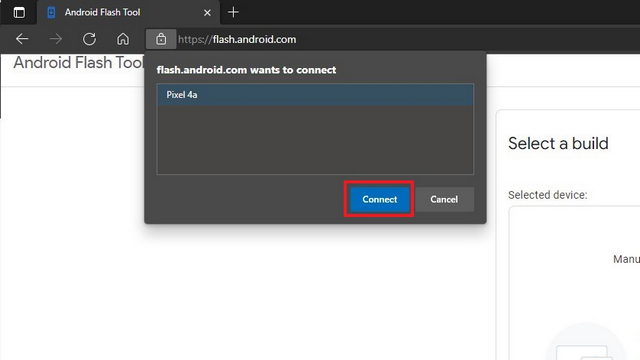
- Chọn “Android 13 Beta 1làm bản dựng mục tiêu từ danh sách các bản dựng có sẵn. Mặc dù trong ảnh chụp màn hình bên dưới, nó không hiển thị Android 13 Beta 1vì thiết bị đã ở bản Beta 1bạn sẽ thấy danh sách Beta 1 Về phía bạn.

- Theo mặc định, Android Flash Tool sẽ xóa sạch điện thoại và khóa lại bộ nạp khởi động. Nhấn vào biểu tượng bút chì bên cạnh số bản dựng sẽ cung cấp tùy chọn điều chỉnh cài đặt. Cuối cùng, nhấp vào “Cài đặt bản dựng” để bắt đầu quá trình cài đặt.
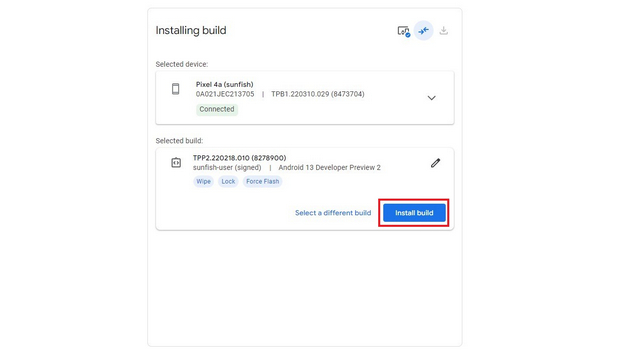
- Nếu mọi việc suôn sẻ, bạn sẽ thấy “Cài đặt hoàn tất. Bản dựng đã được cài đặt thành công. Bây giờ an toàn để ngắt kết nối thiết bị” trong công cụ Flash. Điện thoại của bạn hiện đang chạy Android 13 Beta.
Cài đặt hình ảnh stock Android 13 Beta
Cài đặt Android 13 beta bằng hình ảnh ban đầu cũng là một khả năng mà bạn có thể cân nhắc. Phương pháp này lý tưởng cho những người sử dụng thiết bị Pixel có bộ tải khởi động đã mở khóa. Sau khi đảm bảo tính năng gỡ lỗi USB đã được bật, hãy làm theo các bước sau để cài đặt Android 13 từ hình ảnh ban đầu:
- Trước tiên, bạn cần tải xuống hình ảnh ban đầu của Pixel từ cổng tải xuống hình ảnh ban đầu của Google. Giải nén tệp zip đã tải xuống vào thư mục cài đặt ADB. Tập lệnh thiết lập sẽ xóa dữ liệu theo mặc định nhưng bạn có thể chọn giữ lại. Để thực hiện việc này, hãy chỉnh sửa tệp flash-all.sh hoặc flash-all.bat (Windows) và xóa cờ “-w” bằng trình soạn thảo văn bản.
- Mở cửa sổ Dấu nhắc Lệnh trong thư mục cài đặt ADB của bạn và sử dụng lệnh sau để khởi động lại vào chế độ fastboot.
adb reboot bootloader
- Nhấp đúp chuột vào tệp “flash-all.bat” nếu bạn đang sử dụng hệ thống Windowshoặc chạy “flash-all” nếu bạn đang sử dụng macOS hoặc Linux để bắt đầu cài đặt hình ảnh gốc của Android 13. Sau khi quá trình cài đặt hoàn tất, điện thoại của bạn sẽ khởi động vào Android 13 beta.
Cách dễ nhất để cài đặt Android 13 Beta là gì?
Cách dễ nhất để cài đặt Android 13 beta là thông qua chương trình Beta OTA. Đăng ký chương trình và bạn sẽ nhận được phần tổng hợp trong giây lát. Nếu bạn là người cảm thấy thoải mái với các lệnh của ADB, thì tải một hình ảnh OTA là phương pháp tốt nhất tiếp theo. Mặc dù quá trình thiết lập ban đầu có thể mất vài phút, nhưng việc cài đặt bản dựng dễ dàng như chạy một lệnh ADB đơn giản.
Ngoài ra còn có phương pháp Công cụ Flash, lý tưởng cho những người có kết nối internet đáng tin cậy. Trong khi đó, phương pháp hình ảnh xuất xưởng dành cho những người đã quen mày mò thiết bị của họ và có bộ tải khởi động đã mở khóa. Từ tất cả các phương pháp này, bạn có thể chọn phương pháp phù hợp nhất với mình.
Cài đặt Android 13 Beta trên điện thoại của bạn
Điều này đưa chúng ta đến phần cuối của hướng dẫn cài đặt Android 13. Nếu bạn gặp lỗi hoặc trở ngại trong quá trình cài đặt, hãy cho chúng tôi biết trong phần nhận xét và chúng tôi sẽ cố gắng giúp bạn. Nếu bạn không có điện thoại Pixel tương thích, hãy nhớ xem dòng sản phẩm Android 13 của chúng tôi để luôn cập nhật tất cả các tính năng chính mà Google dự định mang đến phiên bản Android này.
